Панел бележака
This post is also available in:
![]() English
English ![]() 日本語
日本語 ![]() Русский
Русский ![]() Français
Français ![]() Español
Español ![]() Deutsch
Deutsch ![]() Nederlands
Nederlands ![]() Português
Português ![]() Български
Български ![]() 简体中文
简体中文
Хватајте белешке, додајући им опис, па чак и снимке екрана док сурфујете вебом у Vivaldi прегледачу. Додајте своје мисли и идеје на било коју веб страницу коју посетите.
Прегледање бележака
Пронађите и уређујте своје белешке у панелу бележака који се налази на бочној страни прозора прегледача. Такође можете користити тастерске пречице (Ctrl+Shift+O / ⌥ ⌘ N). За пуни прозор уређивача бележака отворите управљач белешкама.
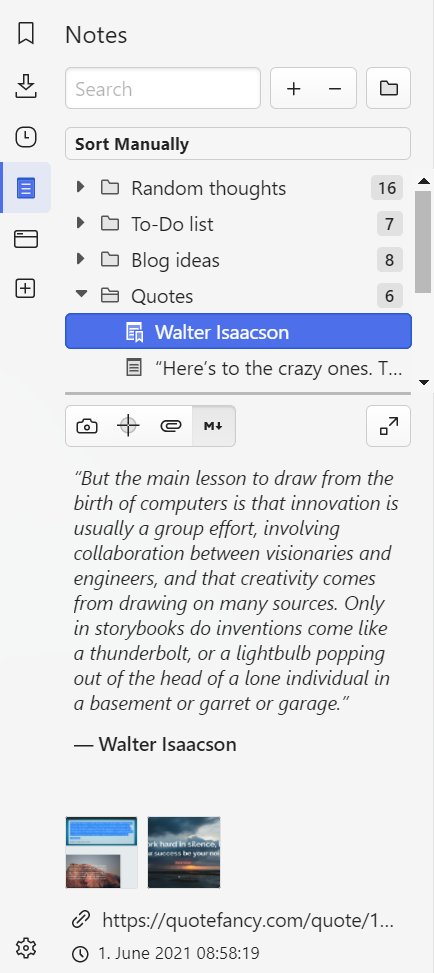
Креирање нове белешке
За креирање нове белешке, кликните на дугме ![]() Нова белешка на врху панела. Све што укуцате биће сачувано аутоматски.
Нова белешка на врху панела. Све што укуцате биће сачувано аутоматски.
Копирање у белешку
За креирање белешке са текстом на веб страници:
- Изаберите текст.
- Right-click on the highlighted text and select Copy to Note from the context menu.
Alternatively:- Користите тастерску пречицу Ctrl + Shift C / ⌥ ⌘ C.
- Отворите брзе команде и куцајте „копирај изабрани текст у белешку”.
- Креирајте покрет мишем за радњу.

Белешка ће бити додата са означеним текстом као телом, везом до веб странице, датумом креирања и снимком екрана странице са истакнутим текстом.
Додавање белешци
Док ’Копирај у белешку’ креира нову белешку са текстом који сте изабрали на веб страници, ’Додај белешци’ ће додати текст у постојећу белешку по вашем избору.
За додавање текста у белешку:
- Изаберите текст.
- Right-click on the highlighted text and select Append to Note from the context menu.
Alternatively:- Отворите брзе команде и куцајте „Додај изабрани текст белешци”.
- Креирајте тастерску пречицу или покрет мишем за радњу.
- Изаберите белешку којој желите да додате текст.
- Кликните на Додај белешци.
Нова белешка са снимком странице
Поред текста, можете да направите и снимке екрана и сачувате их као белешке. Да бисте сачували снимак екрана као белешку:
- Кликните на
 Снимак екрана на статусној траци;
Снимак екрана на статусној траци; - Изаберите да ли желите да снимите целу страницу или само њен део;
- За формат изаберите Креирај белешку са…;
- Кликните на Сними.
Белешка ће бити додата са снимком екрана као прилогом, везом до веб странице и датумом креирања. Можете додати наслов и напомену о снимку екрана.
Нова белешка превлачењем и отпуштањем
- Означите текст од кога желите да направите белешку;
- Превуците истакнути текст (такође можете да превучете везе и слике) на дугме
 Панел бележака;
Панел бележака; - Отпустите тастер миша за креирање нове белешке.
Када је панел бележака већ отворен, за креирање нове белешке превуците садржај белешке на листу бележака.
Ако желите да додате у постојећу белешку, отворите је, а затим превуците и отпустите додатни садржај у одељак за уређивање белешки.
Претрага бележака
За претрагу бележака, користите поље за претрагу на врху панела бележака. Белешке се такође могу претраживати помоћу брзих команди.
Уређивање бележака
На дну панела бележака можете:
- Уредити белешку.
- Користити markdown обликовање да бисте своје белешке учинили читљивијим и занимљивијим.
- Додати слику са веб странице или из датотеке на рачунару.
- Додати везу до веб странице у белешку.
Организовање бележака
Белешке се могу сортирати:
- ручно,
- по наслову,
- по адреси,
- по садржају,
- по датуму креирања.
Белешке се такође могу организовати по фасциклама. За креирање нове фасцикле, кликните на дугме ![]() Нова фасцикла на врху панела и дајте јој наслов.
Нова фасцикла на врху панела и дајте јој наслов.
Белешке се могу премештати из једне у другу фасциклу превлачењем у нову одредишну фасциклу.
Брисање бележака
За брисање белешке или фасцикле са белешкама, изаберите белешку/фасциклу и кликните на дугме ![]() Избриши на врху панела или кликните десним тастером миша на белешку/фасциклу и у контекстном менију изаберите Избриши.
Избриши на врху панела или кликните десним тастером миша на белешку/фасциклу и у контекстном менију изаберите Избриши.
Враћање избрисаних бележака
Превуците белешку из отпада и поставите је било где изнад.

Пражњење отпада
Кликните десним тастером миша на отпад и изаберите Испразни отпад.
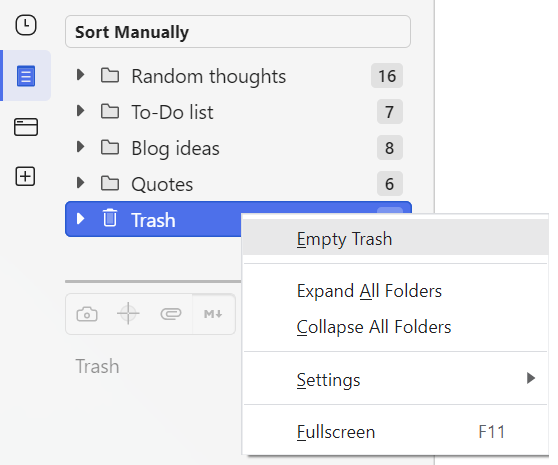
Извоз и увоз бележака
Извоз бележака
За извоз бележака:
- Идите у
 Vivaldi мени > Датотека > Извези > Извези белешке.
Vivaldi мени > Датотека > Извези > Извези белешке. - Изаберите одредишну фасциклу.
Алтернативно:
- Отворите брзе команде и куцајте „извези белешке” (F2 / ⌘ E).
- Креирајте тастерску пречицу или покрет мишем за радњу.
Све белешке ће бити сачуване као засебне текстуалне (.txt) или markdown (.md) датотеке.
Увоз бележака
За увоз бележака:
- Уверите се да су све белешке које желите да увезете у једној фасцикли и сачуване као текстуална или markdown датотека.
- Идите у
 Vivaldi мени > Датотека > Увези из апликација или датотека.
Vivaldi мени > Датотека > Увези из апликација или датотека. - У падајућем менију изаберите Фасцикла бележака.
- Кликните на Одаберите фасциклу бележака.
- Изаберите изворну фасциклу.
Алтернативно:
- Отворите брзе команде и куцајте „увези белешке” (F2 / ⌘ E).
- Креирајте тастерску пречицу или покрет мишем за радњу.
Све примењиве датотеке у фасцикли ће бити увезене као белешке у Vivaldi.